DNSPod
旗下子品牌
账号相关
取消
文档目录
MFA 设备
MFA 设备
MFA,Multi-FactorAuthentication,即多因子认证,是一种简单有效的安全认证方法。它能够在用户名和密码之外,再增加一层保护。MFA 设备,又叫动态口令卡或 Token 卡,是提供这种安全认证方法的设备。目前腾讯云提供两种 MFA 设备: 硬件 MFA 设备和虚拟 MFA 设备 。
硬件 MFA 设备
说明:
目前硬件 MFA 设备仅开放给内测用户使用。
硬件 MFA 设备如下图所示,正面的6位数动态安全码 30 秒更新一次,背面有该硬件 MFA 设备的序列号。

绑定硬件 MFA 设备
- 登录 DNSPod 控制台,单击右上角账号头像,单击【安全设置】。
- 进入账号信息页面后,选择【账号信息】>【MFA 设备】,单击【设置】。
- 跳转进入腾讯云安全设置页面后,选择【安全设置】>【MFA 设备】,单击【绑定】。
- 在弹出的身份验证页面中,根据页面提示,完成身份验证。
选择硬件 MFA 设备,填写序列号和安全码,依照页面指引进行绑定操作。如下图所示
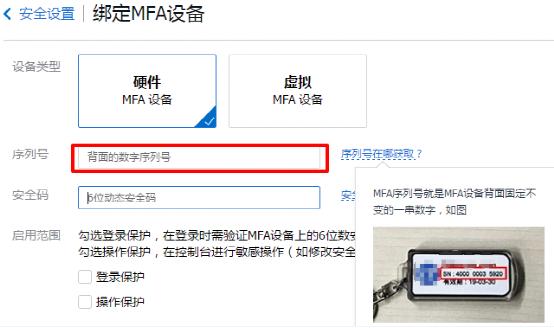
- 单击【提交】,完成硬件 MFA 设备绑定。
解绑硬件 MFA 设备
- 登录 DNSPod 控制台,单击右上角账号头像,单击【安全设置】。
- 进入账号信息页面后,选择【账号信息】>【MFA 设备】,单击【设置】。
- 跳转进入腾讯云安全设置页面后,选择【安全设置】>【MFA 设备】,单击【解绑】。
- 在弹出提示框页面,单击【确定解绑】。
- 在弹出的身份验证页面中,根据页面提示,完成身份验证。
- 完成解绑。
虚拟 MFA 设备
虚拟 MFA 设备是一个产生动态安全码的应用程序,它遵循基于时间的一次性密码(TOTP)标准(RFC 6238)。腾讯云的虚拟 MFA 设备由腾讯云助手小程序承载。
绑定虚拟 MFA 设备
- 登录 DNSPod 控制台,单击右上角账号头像,单击【安全设置】。
- 进入账号信息页面后,选择【账号信息】>【MFA 设备】,单击【设置】。
- 跳转进入腾讯云安全设置页面后,选择【安全设置】>【MFA 设备】,单击【绑定】。
- 在弹出的身份验证页面中,根据页面提示,完成身份验证。
- 选择虚拟 MFA 设备,依照页面指引进行绑定操作。如下图所示:
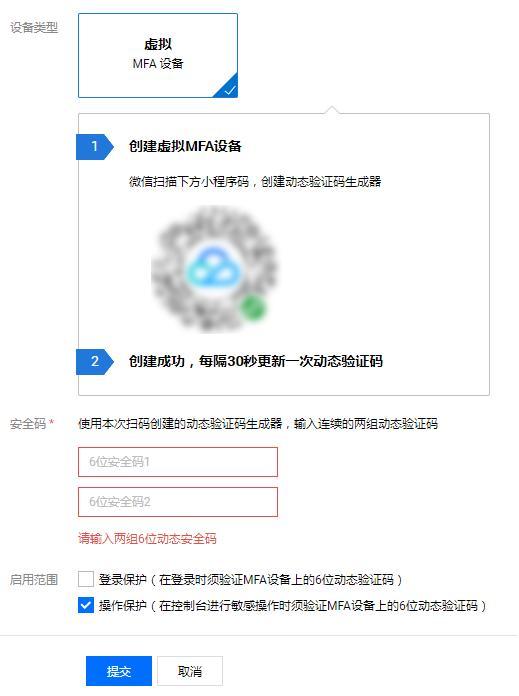
- 单击【提交】,即可完成虚拟 MFA 设备绑定。
解绑虚拟 MFA 设备
- 登录 DNSPod 控制台,单击右上角账号头像,单击【安全设置】。
- 进入安全设置页面后,选择【账号信息】>【MFA 设备】,单击【设置】。
- 跳转进入腾讯云安全设置页面后,选择【安全设置】>【MFA 设备】,单击【绑定】。
- 在弹出提示框页面,单击【确定解绑】。
- 在弹出的身份验证页面中,输入6位数动态安全码,单击【确定】,完成解绑。
最近更新于 2022-01-24 19:37
DNSPod 域名检测工具
查询域名信息,快速排查网站问题
网站自助排障
快速判断问题、提供合适的解决方案


